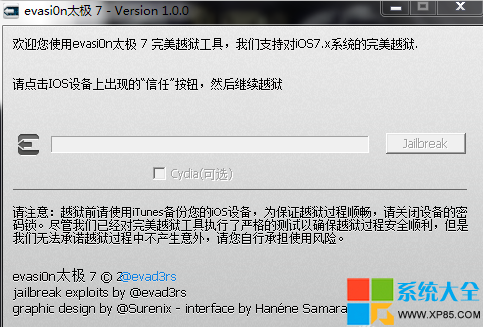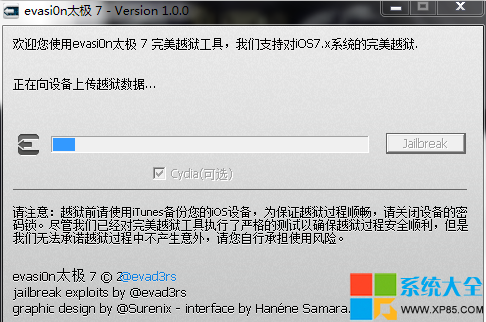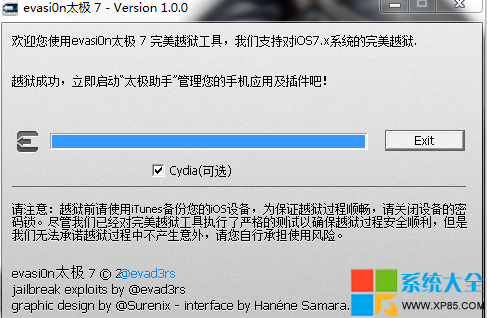evad3rs越獄夢之隊不久前意外放出了iOS 7.x完美越獄工具evasi0n,該工具支持全系iOS設備,包括所有的iPhone、iPod touch、iPad、和iPad mini,系統支持iOS 7.0-iOS 7.0.4任何版本。

相比上次iOS 6的提前預熱,此次iOS 7.x的完美越獄則顯得那麼低調,沒有預警、沒有倒計時,就這麼悄無聲息地上了線,越獄工具仍舊由上次提供iOS 6完美越獄的“夢之隊”evad3rs完成。
另外值得一提是,此次evasi0n越獄工具有了中文名字“太極”,由於此次越獄工具是面向iOS 7系統,所以命名為“太極7”。而這背後實際是越獄團隊與太極團隊的合作,中國用戶從越獄網站下載的工具會被強制安裝“太極助手”,據悉運營太極助手的中國公司為快用蘋果助手。
此次iOS 7完美越獄依舊有Windows以及Mac兩個版本,支持所有iPhone、iPod touch、iPad、和iPad mini,可越獄iOS 7.0至iOS 7.0.4任何版本。不過越獄前建議保存數據,使用iTunes或者iCloud備份設備,並關閉密碼鎖,並且不要運行一切和蘋果設備及iTunes相關的任務。
如果越獄過程在某個流程卡住了,可以重啟evasi0n程序,並重啟設備。如果設備無法正常重啟,可同時按住Home鍵和電源鍵強制重啟。
已經越獄的不少用戶反映,雖然按照流程可以正常越獄,不過重啟後有一定概率出現“白蘋果”,所以想嘗試的用戶請務必提前備份設備。
附iOS 7完美越獄教程:
一 准備工作:
1、一部已升級至iOS 7的iPhone或其他iOS設備,一台電腦(Windows,Mac);
2、用iTunes或iCloud備份設備數據;
3、將iPhone的屏幕鎖定設定為從不鎖定,也不要設定屏幕鎖定密碼;
4、將PC端殺毒軟件關閉;
5、用數據線連接電腦;使用台式機的用戶,最好使用後置USB。
6、在電腦上下載evasi0n7越獄工具(下載地址:)。
二、操作過程
1、打開越獄工具evasi0n太極7,並點擊iOS 7設備上出現的“信任”按鈕;
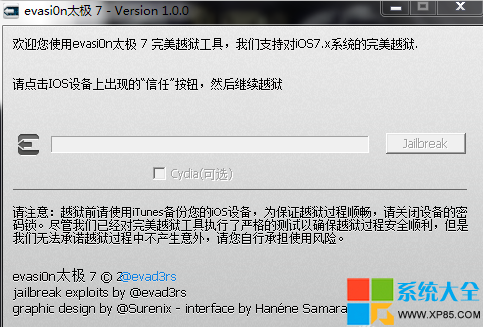
2、點擊“Jailbreak”按鈕;
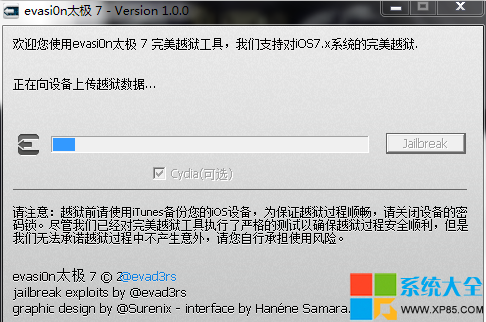
3、等待設備重啟後,點擊設備屏幕中新出現的“evasi0n太極7”圖標;
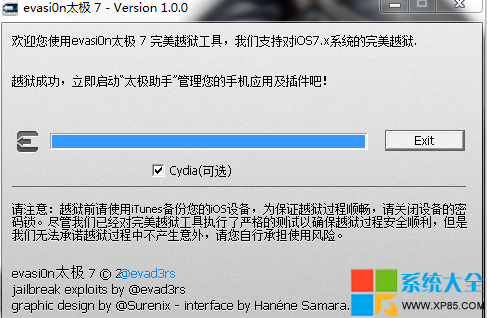
4、當再次重啟後則會提示越獄成功,隨後就可通過“太極助手”完成插件以應用安裝及管理,整個過程耗時約5分鐘。
本文來自於【系統之家】 www.xp85.com